Hur man hanterar Spotify Save när du inte kan ladda ner Spotify
Spotify är en populär musikströmningstjänst som används av många användare.Men då och då kan du uppleva problem med att ladda ner Spotify av olika skäl.Nedan följer några av problemen och hur man hanterar var och en.
Problem med Spotify -nedladdningar kan påverkas av olika faktorer, men du kanske kan lösa problemet genom att prova lösningen nedan.Men om problemet kvarstår rekommenderar vi att du kontaktar vårt supportcenter för ytterligare hjälp.Använd denna information för att säkerställa en smidig Spotify -nedladdningsupplevelse.
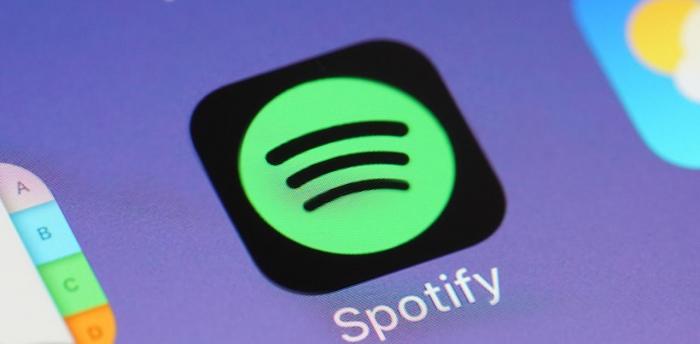
Hur man löser Spotify nedladdningsproblem på Windows -datorer
Spotify är en populär plattform som gör att du kan strömma ett stort antal musik.Du kan dock stöta på problem med att ladda ner Spotify på din Windows PC.Nedan följer några lösningar på problem med att ladda ner Spotify på en Windows -dator.
1. Kontrollera din internetanslutning : En stabil internetanslutning krävs för att ladda ner Spotify.Se först till att din internetanslutning fungerar.Se om du kan komma åt andra webbplatser och prova att starta om din router eller modem vid behov.2.
2. Kontrollera Din säkerhetsprogramvara: Din brandvägg eller antivirusprogram kan förhindra att Spotify laddas ner.Kontrollera dina säkerhetsprogramvara för att säkerställa att åtkomst till Spotify inte är begränsad.Vid behov inaktivera tillfälligt din säkerhetsprogramvara och försök att ladda ner Spotify.3.
3. Starta om datorn : Tillfälliga mjukvaruproblem kan orsaka problem med att ladda ner Spotify.Starta om datorn och försök att ladda ner Spotify igen.4.
4. Ladda ner från den officiella Spotify -webbplatsen : Vi rekommenderar att du laddar ner programvaran direkt från den officiella Spotify -webbplatsen.Detta beror på att det är tillförlitligt och du får den officiella versionen av Spotify.Nedladdning från andra tredjepartswebbplatser är en säkerhetsrisk och bör undvikas.
Dessa lösningar kan hjälpa till att lösa problem orsakade av Spotify/Spotify -nedladdningar på Windows -datorer.Men om problemet kvarstår eller är mer komplicerat rekommenderar vi att du använder en Spotify nedladdning Verktyg som specialiserar sig på Spotify/Spotify -nedladdningar.
Vad du ska göra om du inte kan ladda ner Spotify på Mac
Spotify är en populär plattform för strömmande musik, men ibland kan du stöta på nedladdningsproblem på din Mac.Nedan följer några tips om vad du ska göra om du inte kan ladda ner Spotify på din Mac.
1.Kontrollera din internetanslutning
Om du har problem med att ladda ner Spotify, kontrollera först din internetanslutning.Du behöver en stabil anslutning, så se till att din Wi-Fi- eller Wired-anslutning fungerar korrekt.
2. Se till att du har tillräckligt med utrymme
Spotify -nedladdningar kanske inte fungerar om det inte finns tillräckligt med lagringsutrymme på din Mac.Ta bort onödiga filer och appar för att se till att du har tillräckligt med utrymme och försök att ladda ner igen.
3. Inaktivera tillfälligt din antivirusprogramvara
Säkerhetsprogramvara, brandväggar eller annan antivirusprogram kan blockera Spotify-nedladdningar.Inaktivera det tillfälligt och försök att ladda ner igen.Kom dock ihåg att alltid återanvända det på grund av säkerhetsrisken.
4. Återaktivera Spotify
Om Spotify inte laddas ner, försök att starta om applikationen: Använd Spotlight Search för att hitta Spotify, högerklicka och välj"Utgång,"Försök sedan öppna det igen.
5. Sätt tillbaka Spotify
Om ovanstående lösningar inte fungerade, försök att avinstallera Spotify helt och sedan installera om den.Att ladda ner den senaste versionen av Spotify från den officiella webbplatsen och försöka installera den igen kan lösa problemet.
Om du inte kan Ladda ner Spotify på Mac , prova ovanstående lösningar.Men om problemet kvarstår rekommenderar vi att du kontaktar Spotify's Support Center.De kanske kan ge dig ett effektivt botemedel.
Genom att följa ovanstående lösningar bör du kunna lösa dina Spotify -nedladdningsproblem på din Mac.Vi hoppas att vi kan vidarebefordra din roliga musikströmningsupplevelse och njuta av smidiga nedladdningar.
Vad du ska göra om du har problem med att ladda ner Spotify på din iPhone
Spotify är en populär applikation för att njuta av musik på din iPhone.Men ibland kan du stöta på problem med att ladda ner Spotify på din iPhone.Nedan följer några sätt att hantera sådana problem.
1. Kontrollera din Wi-Fi-anslutning
Först, om du försöker ladda ner Spotify på din iPhone, se till att din Wi-Fi-anslutning är stabil.En instabil anslutning kan orsaka problem under nedladdning, så kontrollera styrkan på din Wi-Fi-signal och försök att ansluta till ett annat Wi-Fi-nätverk vid behov.
2. Kontrollera ditt lagringsutrymme
Spotify måste ladda ner mycket data tillfälligt.Därför, om du inte har tillräckligt med lagringsutrymme, kan nedladdningen misslyckas;Kontrollera lagringsutrymmet i dina iPhone -inställningar och ta bort onödiga filer om det behövs.3.
3. Starta om Spotify
Om du har problem med att ladda ner Spotify, stänga applikationen och starta om det kan hjälpa.Hitta Spotify, svep upp för att stänga den och försök att starta appen igen.4.
4. Starta om iPhone
Ibland kan problem med själva iPhone påverka Spotify -nedladdningar.Omstart av iPhone kan tillfälligt lösa problemet.Tryck på ström- och hemknapparna samtidigt i några ögonblick och tryck sedan på strömbrytaren igen.
Om du fortfarande har problem med att ladda ner Spotify efter att ha provat ovanstående lösningar rekommenderar vi att du kontaktar det officiella supportteamet för hjälp.De kanske kan ge dig olika lösningar och kommer att kunna lösa problemet.
Du kan uppleva problem med att ladda ner Spotify på din iPhone, men genom att prova ovanstående lösningar bör problemet lösas i de flesta fall.Njut av en trevlig musikupplevelse!
Vad du ska göra om du inte kan ladda ner Spotify på din Android -enhet
Spotify Spotify är en fantastisk app som låter dig ladda ner din favoritmusik och podcast och njuta av dem offline.Du kan dock stöta på problem med att ladda ner Spotify på din Android -enhet.Nedan följer några lösningar för att lösa sådana problem.
1. Kontrollera din internetanslutning
Se först till att din Android -enhet är ansluten till internet;Kontrollera dina Wi-Fi- och mobildatainställningar för att se till att de är korrekt anslutna.
2. Se till att lagringsutrymmet
Spotify -nedladdningar kräver lagringsutrymme på din enhet.Kontrollera din enhet'S lagring för att se till att det finns tillräckligt tillgängligt utrymme.Du kan frigöra lagringsutrymme genom att ta bort onödiga filer.
3. Uppdatera Spotify -applikationen till den senaste versionen
Om du har problem med att ladda ner Spotify, se till att din app uppdateras till den senaste versionen.Uppdatering av den senaste versionen kan fixa buggar eller problem.
4. Rensa cachen och data
För att lösa tillfälliga problem kan du rensa cachen och data från Spotify -appen;Försök att välja Spotify i applikationshanteraren inom Android -inställningar och rensa cachen och data.
5. Starta om enheten
Omstart av enheten kan lösa tillfälliga programvaruproblem.Starta om enheten och prova Spotify igen.
Om du fortfarande har problem med att ladda ner Spotify på din Android -enhet efter att ha provat dessa åtgärder kan du överväga att kontakta Spotify kundsupport.De kan ge mer detaljerad hjälp och hjälpa dig att lösa problemet.
Problemet med att inte kunna ladda ner Spotify kan vara mycket frustrerande, men du kanske kan lösa det genom att prova ovan nämnda lösningar.För en trevlig musikupplevelse kan du prova dessa steg för att lösa problemet.
Vad du ska göra om din Spotify -nedladdning stannar mitt i nedladdningen
När du försöker ladda ner Spotify kan du möta problemet med nedladdningen som stoppar i mitten.Om detta händer, prova följande lösningar.
1. Kontrollera din nätverksanslutning : En av orsakerna till Spotify -nedladdningar som stannar i mitten är en instabil nätverksanslutning.Se först till att din internetanslutning fungerar.Se om du kan komma åt andra appar eller webbplatser, och om det behövs, prova att konfigurera om din Wi-Fi-anslutning eller använda mobil datakommunikation.
2. Rensa nedladdningen c ACHE: Ibland stannar Spotify -nedladdningar mitt i en nedladdning, och orsaken kan vara nedladdningscachen.Försök att rensa cachen, eftersom det kan finnas tillfälliga filer överlappande.Försök att ta bort appen's Cache från inställningsmenyn eller startar om appen.
3. Frigör lagringsutrymme på enheten : Om nedladdningen stannar halvvägs kan detta bero på enheten's lagringsutrymme är fullt.Försök ta bort onödiga filer och appar för att frigöra lagringsutrymme.
Installera om appen : Om Spotify -nedladdningen slutar halvvägs kan problemet vara med själva appen.Försök ta bort appen, ladda ner den senaste versionen från den officiella webbplatsen och installera om den.
Om problemet kvarstår efter att ha provat dessa åtgärder rekommenderar vi att du kontaktar Spotify's Support Center.Deras professionella personal hjälper dig att lösa problemet.
Det här är stegen att vidta"Vad man ska göra om Spotify -nedladdning stannar mitt i nedladdningen".Prova dessa metoder och njut av en smidig nedladdning.
Vad man ska göra när Spotify nedladdningshastighet är långsam
Spotify är en populär musikströmningstjänst som gör att du kan strömma musik och podcast eller ladda ner dem offline.Men ibland kan Spotify nedladdningshastigheter vara långsamma.Nedan följer några sätt att hantera långsamma Spotify -nedladdningshastigheter.
1.Kontrollera din internetanslutning : Om din Spotify-nedladdningshastighet är långsam, se först till att din internetanslutning fungerar korrekt: Om du använder en Wi-Fi-anslutning, kontrollera avståndet till din router och eventuella hinder för att säkerställa en stabil anslutning till Spotify.
2. STOPPLADDNING S från andra appar och enheter: För att förbättra nedladdningshastigheten för Spotify är det effektivt att pausa nedladdningar från andra appar och enheter samtidigt.Eftersom andra nedladdningar kan svåra Spotify'S bandbredd, försök att ställa in en dedikerad nedladdningstidslucka för Spotify.
3. Starta om appen eller enheten : Om du upplever långsamma nedladdningshastigheter från Spotify rekommenderar vi att du försöker starta om appen eller enheten.Detta kan förbättra nedladdningshastigheten på grund av ett tillfälligt problem på operativsystemets sida eller minnesröjning.
Rensa c ACHE: Om du upplever långsam spotify nedladdningshastigheter kanske du också vill rensa cachen i appen.Leta efter alternativet Clear Cache i inställningsmenyn och försök att rensa det en gång.Att rensa cachen kan rensa tillfälliga datamängder och förbättra nedladdningshastigheterna.
Kolla storlek Begränsning: Spotify kan ha en storleksgräns för nedladdningar.Om storleken på det innehåll du vill ladda ner överskrider gränsen kan nedladdningshastigheten sakta ner.Kontrollera storleksgränsen för nedladdningar i inställningsmenyn och ändra den vid behov.
Om du upplever långsamma nedladdningshastigheter på Spotify kan du prova ovanstående lösningar.Att förbättra nedladdningshastigheten kräver en lämplig lösning beroende på orsaken till problemet.Om problemet kvarstår rekommenderar vi att du kontaktar Spotify -stöd.Vi hoppas att du tycker om en trevligare musikströmningsupplevelse.
Vad man ska göra när du laddar ner Spotify misslyckas med att installera
Om du har laddat ner Spotify men fortfarande inte kan slutföra installationen kan du prova följande lösningar.
1. Starta om din enhet : Försök först detta.Omstart av enheten kan tillfälligt lösa problemet.
Kolla din Internet anslutning : Spotify -installation kräver en stabil internetanslutning.Kontrollera din Wi-Fi- eller dataanslutning och försök igen.
Kolla din lagringsutrymme : Spotify -installation kräver tillräckligt med lagringsutrymme.Kontrollera lagringskapaciteten för din enhet och ta bort onödiga filer och applikationer för att skapa ledigt utrymme.
Rensa applikationscachen : Om installationen stoppar halvvägs kan tillfälliga data eller cache orsaka problemet.Försök att gå till inställningar, välja applikationer och rensa lagring eller cache.
Ladda ner applikationen igen : Om Spotify -installationen inte utvecklas alls kan du försöka avinstallera applikationen och ladda ner den senaste versionen från den officiella nedladdningssidan och installera den igen.
Om installationen fortfarande inte lyckas efter att ha provat dessa lösningar, vänligen kontakta utvecklaren eller besök supportsidan.Installation är ett viktigt steg för att komma igång med Spotify, så om du har problem, Don Don'Det är bråttom att lösa problemet.
Hur man hanterar nedladdningar när Spotify -applikationen inte fungerar
När du laddar ner Spotify -appen kan du ibland stöta på problem med dess drift.Nedan följer några lösningar för att ladda ner Spotify -appen när den inte fungerar.
Kolla din Internet anslutning: Innan du laddar ner Spotify -appen, se till att din internetanslutning fungerar.Om signalstyrkan inte är tillräckligt stark kan du prova en Wi-Fi-anslutning eller använd mobildata.
2.Spara utrymme: Spotify -appen kräver en viss mängd utrymme för nedladdning.Kontrollera lagringskapaciteten för din enhet och se till att det finns tillräckligt tillgängligt utrymme.
Klar Cachen: Om Spotify -appen inte fungerar på grund av cachen kan du försöka rensa cachen som en tillfällig lösning.Gå till inställningsmenyn, välj Spotify -applikationen från applikationshanteraren eller applikationsinställningarna och tryck på"Clear Cache".
4. Starta om appen: Om Spotify -appen inte fungerar korrekt kan du försöka sluta med appen och sedan starta om den.För att lämna applikationen, gå till enheten's Inställningsmeny, gå till applikationshanterare eller applikationsinställningar, välj Spotify -applikationen och tryck på"Utgång"eller"Sluta".5.
Kontrollera om det senaste versionen: Se till att du har den senaste versionen av Spotify -applikationen.Äldre versioner kan orsaka problem, så se till att du har rätt version installerad.
Om Spotify -appen fortfarande inte fungerar efter att ha provat dessa åtgärder rekommenderar vi att du kontaktar vårt supportteam eller kontrollerar den officiella webbplatsen för vanliga problem och lösningar.
Det är viktigt för din musikglädje att Spotify -appen går smidigt.Försök ovanstående lösningar för att lösa problemet.
Lösningar för att ladda ner fel på Spotify
Om du stöter på nedladdningsfel på Spotify kan du kanske lösa problemet genom att prova följande lösningar
1. Kontrollera din internetanslutning: Spotify -nedladdningar kräver en stabil internetanslutning.Kontrollera din Wi-Fi- eller mobildataanslutning, eftersom problem med tillfälliga anslutningar kan orsaka felet.
2. Kontrollera Ditt lagringsutrymme: Du måste ha tillräckligt med lagringsutrymme för nedladdning.Om din enhetslagring är full kommer du inte att kunna ladda ner nya appar.Försök ta bort onödiga filer och appar för att frigöra utrymme.
3. Uppdatera Spotify/Spotify -appen och enheten till den senaste versionen: Om appen eller enheten inte är korrekt uppdaterad kan nedladdningsfel uppstå.Se först till att du har den senaste versionen av Spotify -appen och enheten installerad.
4. Rensa cache och data: För att lösa tillfälliga problem kan du försöka rensa cachen och data från Spotify -appen.Hitta applikationen i inställningsmenyn och välj alternativet Clear Cache och Data.
Installera om: Om ovanstående steg inte löser problemet kan du kanske lösa nedladdningsfelet genom att ta bort och installera om Spotify -applikationen.Men innan du installerar om, se till att kontrollera din kontoinformation och vidta lämpliga åtgärder för att säkerhetskopiera eventuella säkerhetskopior som kan vara nödvändiga.6.
6. Använd professionell nedladdningsprogramvara
Om ovanstående metoder inte löser problemet rekommenderar vi att du väljer ett mer professionellt nedladdningsverktyg för att ladda ner Spotify Audio, till exempel Professional Spotify till MP3 -nedladdningsprogramvara.Professionell programvara erbjuder stabila prestanda och kraftfulla funktioner som inte finns i många online eller förbättrade verktyg, och kan hantera problematiska filer som normalt inte är tillgängliga för nedladdning.
Om du har provat dessa lösningar och problemet kvarstår kan du kontakta Spotify's supportteam för experthjälp.Eftersom nedladdningsfel kan orsakas av individuella problem kan de kanske erbjuda specifika lösningar för din situation.
Det finns många olika lösningar för att spotify nedladdningsfel, men att försöka punkterna ovan kan hjälpa dig att lösa problemet.För en snabb och enkel lösning, följ lämpliga steg för att lösa problemet.
Vanliga problem och lösningar för Spotify -nedladdningar
Spotify är en bekväm plattform för att njuta av musik och podcast, men du kan stöta på några problem med nedladdningar.Nedan följer några av de vanligaste problemen och deras lösningar.
Vad du ska göra om din Spotify -nedladdning stoppar mittströmmen
Om din nedladdning stannar i mitten kan du prova följande lösningar
Kontrollera din internetanslutning: Nedladdningar kräver en stabil internetanslutning, så se till att din Wi-Fi eller mobil dataanslutning är bra.
Kontrollera lagringskapacitet: Du måste ha tillräckligt med lagringsutrymme för nedladdning.Se till att din enhetslagring inte är full och ta bort onödiga filer om det behövs.
Uppdatera din app: Se till att du använder den senaste versionen av Spotify.Äldre versioner kan orsaka nedladdningsproblem.
Åtgärder för långsam spotify nedladdningshastigheter
Om du upplever långsamma nedladdningshastigheter kan du prova följande mått
Stärk din internetanslutning: Försök att ändra platsen för din router eller förbättra kvaliteten på din anslutning för att förbättra nedladdningshastigheterna.Kontrollera också om andra enheter använder en större bandbredd.
Ändra nedladdningsinställningar: Du kan ändra nedladdningskvaliteten i Spotify's inställningar.Försök tillfälligt sänka kvaliteten eller andra förändringar.
Lösningar för att spotify nedladdningsfel
Om du upplever nedladdningsfel kan du prova följande lösningar
Starta om Spotify: Om ett tillfälligt fel får nedladdningen att misslyckas kan du försöka starta om applikationen.Detta kan lösa problemet.
Starta om enheten: Det är också möjligt att enheten själv har ett problem.Starta om enheten och se om det löser problemet.
Det här är några av de vanliga problemen med Spotify -nedladdningar och deras åtgärder.Men individuella problem kan ha olika situationer, så vi rekommenderar att du kontaktar officiellt stöd om problemet kvarstår.

